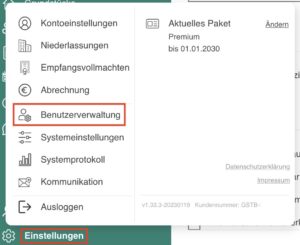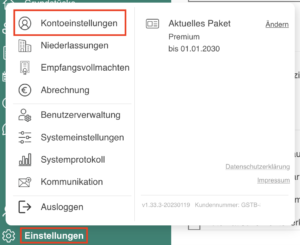Kontoinhaber ändern
Aufgrund einer Umfirmierung oder Kanzleiinhaberwechsels können Sie den Kontoinhaber / Hauptaccountinhaber jederzeit selbstständig ändern oder anpassen.
Variante 1:
Voraussetzung:
Diese Einstellung kann ein Benutzer mit Administrator-Rechten vornehmen.
Vorgehen:
- Öffnen Sie Einstellungen – Benutzerverwaltung
- Klicken Sie auf Hinzufügen
- Es öffnet sich ein neues Fenster Neuen Benutzer erstellen
- Füllen Sie alle rot markierten Felder aus
- die Rolle ist nicht ausschlaggebend, da dieser Benutzer Kanzleiinhaber wird
- Berechtigungen können nachträglich noch angepasst werden
- Klicken Sie auf Weiter
- Sie können ein Passwort setzen, oder den Benutzer per Mail einladen
- Klicken Sie auf Weiter – der Benutzer ist angelegt
- Klicken Sie auf auf den Benutzernamen oder den Haken vor dem Namen und bearbeiten, sodass Sie den Benutzer bearbeiten können
- Im Reiter Basis klicken Sie nun Dieser Nutzer ist der Hauptnutzer an
- Der neue Benutzer ist nun Kanzleiinhaber / Hauptaccountinhaber
Variante 2:
Voraussetzung:
Diese Einstellungen kann nur der Kontoinhaber machen, kein anderer hat Zugriff auf diese Daten.
Vorgehen:
- Klicken Sie auf Einstellungen – Kontoeinstellungen
- Ändern Sie alle notwendigen Daten (persönliche Information, Kanzleidaten)
- Speichern Sie diesen Vorgang ab
Hinweis: Der Kontoinhaber-Account kann nicht gelöscht werden, daher ist es notwendig diesen zu überschreiben.
Bitte ändern Sie nach diesem Vorgang auch die Rechnungsdaten.
Wenn Sie bei diesem Account ein Datev-Login Medium hinterlegt hatten, fügen Sie ein Neues hinzu, um das alte Login Medium löschen zu können.
Sollten Sie keinen Zugriff auf den Kontoinhaber-Account haben, möchten diesen aber ändern, dann melden Sie sich gern per Mail bei uns und nennen uns die Mailadresse des neuen Kontoinhabers.